GPU实验室-AIGC文本生成3D模型[阿里云]
实验简介:
自多态模型GPT-4发布后,AIGC(AI Generated Content,AI生成内容)时代正扑面而来,从单一的文字文本,演化到更丰富的图片、视频、音频、3D模型等。本文将基于HRN人脸重建模型,以人脸头像作为输入,利用层次化表征实现快速人脸几何、纹理恢复,指导您如何实现使用文本生成高精度3D模型。实验室地址:https://developer.aliyun.com/adc/scenario/ff49015e460d49e9b38e92e0c89b3a6b查看更多最佳实践:https://www.aliyun.com/daily-act/ecs/markets/aliyun/gpu/aigc
实验说明
1. 实验资源方式简介及开始实验
a.云起实验室实验资源方式介绍:云起实验室支持个人账户资源一种实验资源方式。
- 个人账户资源
-
- 使用您个人的云资源进行操作,资源归属于个人。
- 所有实验操作将保留至您的账号,请谨慎操作。
- 平台仅提供手册参考,不会对资源做任何操作。
- 说明:使用个人账户资源,在创建资源时,可能会产生一定的费用,请您及时关注相关云产品资源的计费概述。
b.准备开始实验在实验开始前,请您选择个人账户资源,单击确认开启实验。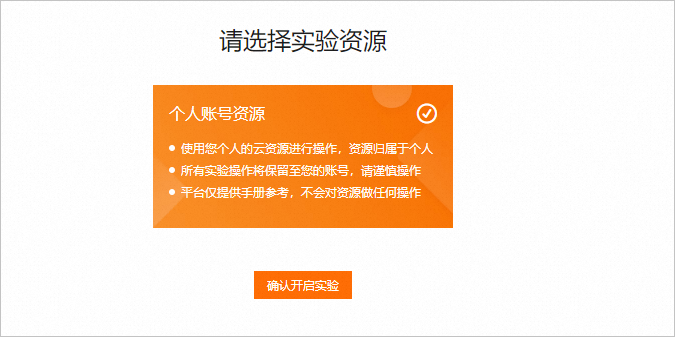
2. 创建ECS实例
本文使用的ai-inference-solution市场镜像中,内置了以下三个模型及运行环境。
- v1-5-pruned-emaonly.safetensors:Stable Diffusion v1.5模型,一种潜在的text-to-image(文本到图像)的扩散模型,能够在给定任何文本输入的情况下生成逼真的图像。
说明:该模型中文提示词效果不好,建议使用英文提示词。
- Taiyi-Stable-Diffusion-1B-Chinese-v0.1:太乙-中文模型,基于0.2亿筛选过的中文图文对训练,可以使用中文进行AI绘画。
- Taiyi-Stable-Diffusion-1B-Anime-Chinese-v0.1:太乙-动漫风格模型,首个开源的中文Stable Diffusion动漫模型,该模型是基于Taiyi-Stable-Diffusion-1B-Chinese-v0.1进行继续训练,经过100万筛选过的动漫中文图文对训练得到的。太乙-动漫风格模型不仅能够生成精美的动漫图像,还保留了太乙-中文模型对于中文概念强大的理解能力。
a.前往实例创建页。b.按照界面提示完成参数配置,创建一台ECS实例。
- 需要注意的参数如下,其他参数的配置,请参见自定义购买实例。
- 实例:选择实例规格为ecs.gn7i-c16g1.4xlarge。
- 镜像:本文使用已部署好推理所需环境的云市场镜像,名称为ai-inference-solution。
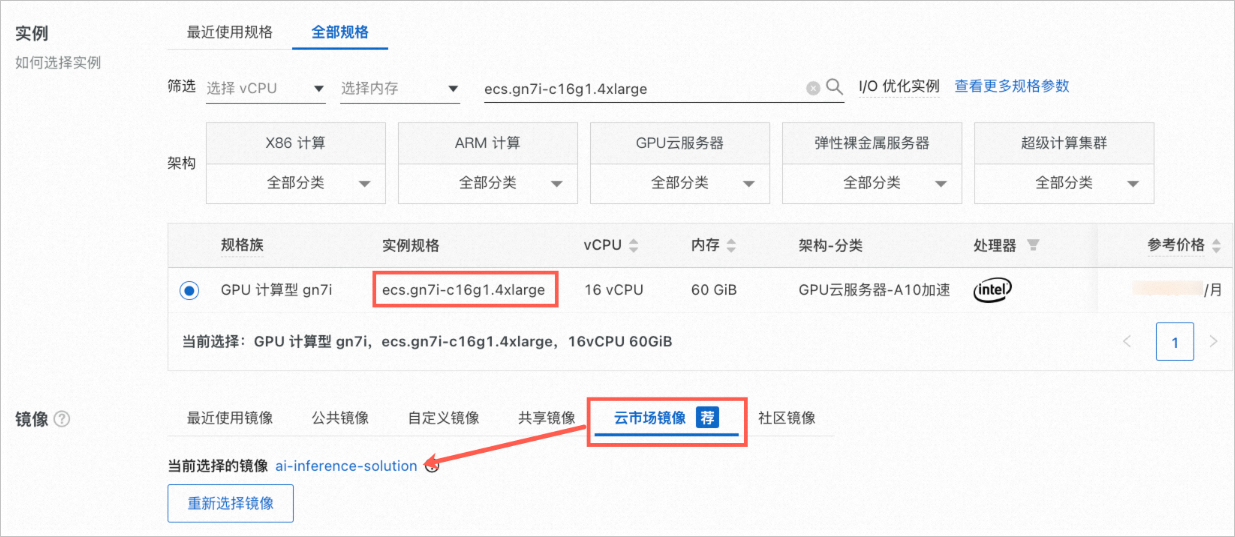
- 公网IP:选中分配公网IPv4地址,带宽计费模式选择按使用流量,带宽峰值设置为100 Mbps。以加快模型下载速度。
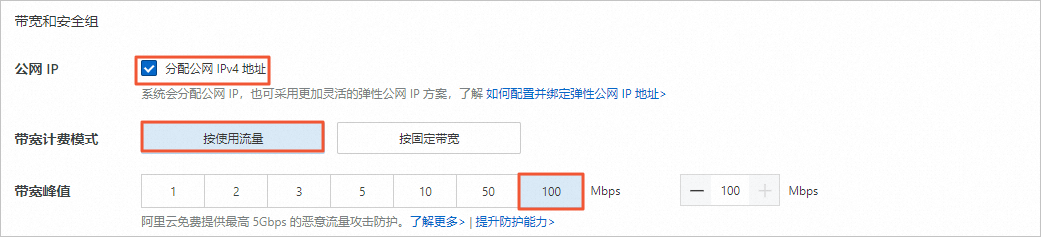
- 管理设置:为当前ECS实例设置登录密码,登录凭证选择自定义密码,登录名选择root,输入登录密码和确认密码。
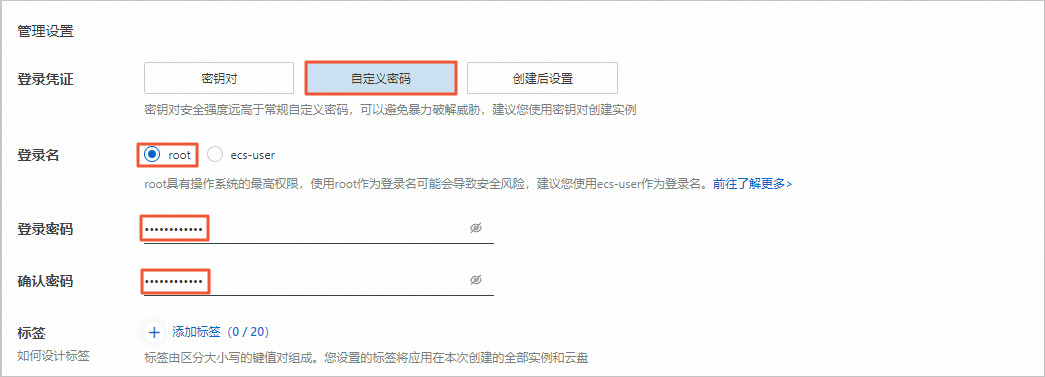 c.在云服务ECS购买页面,选中服务协议,单击确认下单。
c.在云服务ECS购买页面,选中服务协议,单击确认下单。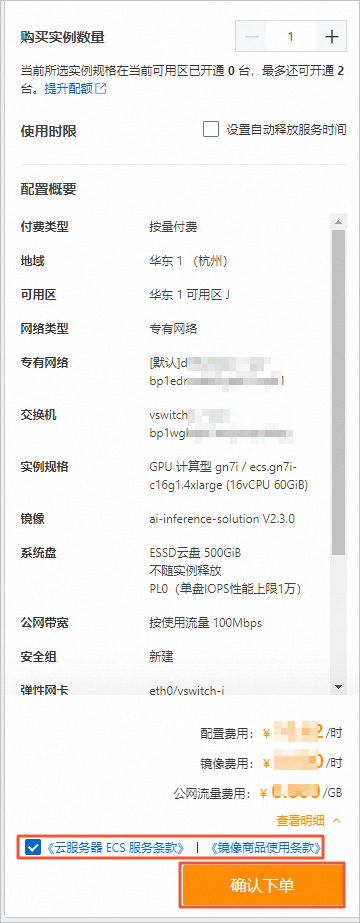 d.在创建成功对话框中,单击管理控制台。创建完成后,在ECS实例页面,获取公网IP地址。
d.在创建成功对话框中,单击管理控制台。创建完成后,在ECS实例页面,获取公网IP地址。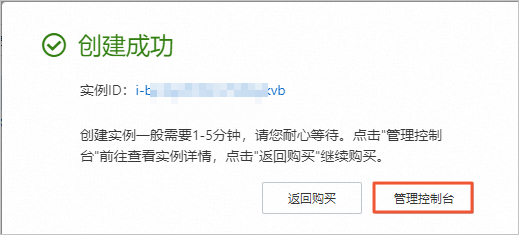 e.在实例页面,等待状态变为运行中后,即可使用该云服务器ECS,并获取云服务器ECS实例的公网IP地址。说明:公网IP地址用于生成图片测试时访问WebUI服务。
e.在实例页面,等待状态变为运行中后,即可使用该云服务器ECS,并获取云服务器ECS实例的公网IP地址。说明:公网IP地址用于生成图片测试时访问WebUI服务。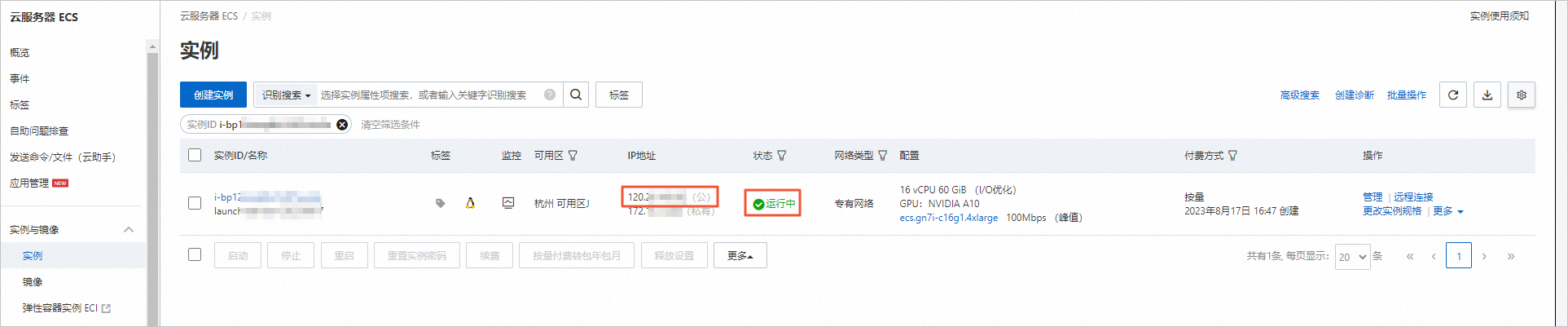 f.为当前ECS实例添加安全组规则,具体操作,请参见添加安全组规则。
f.为当前ECS实例添加安全组规则,具体操作,请参见添加安全组规则。
- 安全组规则所属的方向:入方向,端口范围:5000/5000,授权对象:访问WebUI服务的本地客户端公网IP地址(非实例公网IP地址)。例如本地客户端公网IP为101.200.XX.XX,则授权对象为101.200.XX.XX/32。

- 获取本地客户端公网IP地址的方式可能因你所处的网络环境或操作不同而不同。以下是不同系统通过命令方式获取本地客户端公网IP的参考方法:
-
- Linux操作系统:打开终端,输入curl ifconfig.me命令后回车。
- Windows操作系统:打开命令提示符,输入curl ip.me命令后回车。
- macOS操作系统:打开终端,输入curl ifconfig.me命令后回车。
3. 为Nginx添加用户登录验证
本文所使用的镜像中预装了Nginx软件,用于登录鉴权,以防止非授权用户登录。a.在实验室页面右侧,单击单击 图标,切换至Web Terminal。输入ECS服务器登录用户名和密码,登录ECS。
图标,切换至Web Terminal。输入ECS服务器登录用户名和密码,登录ECS。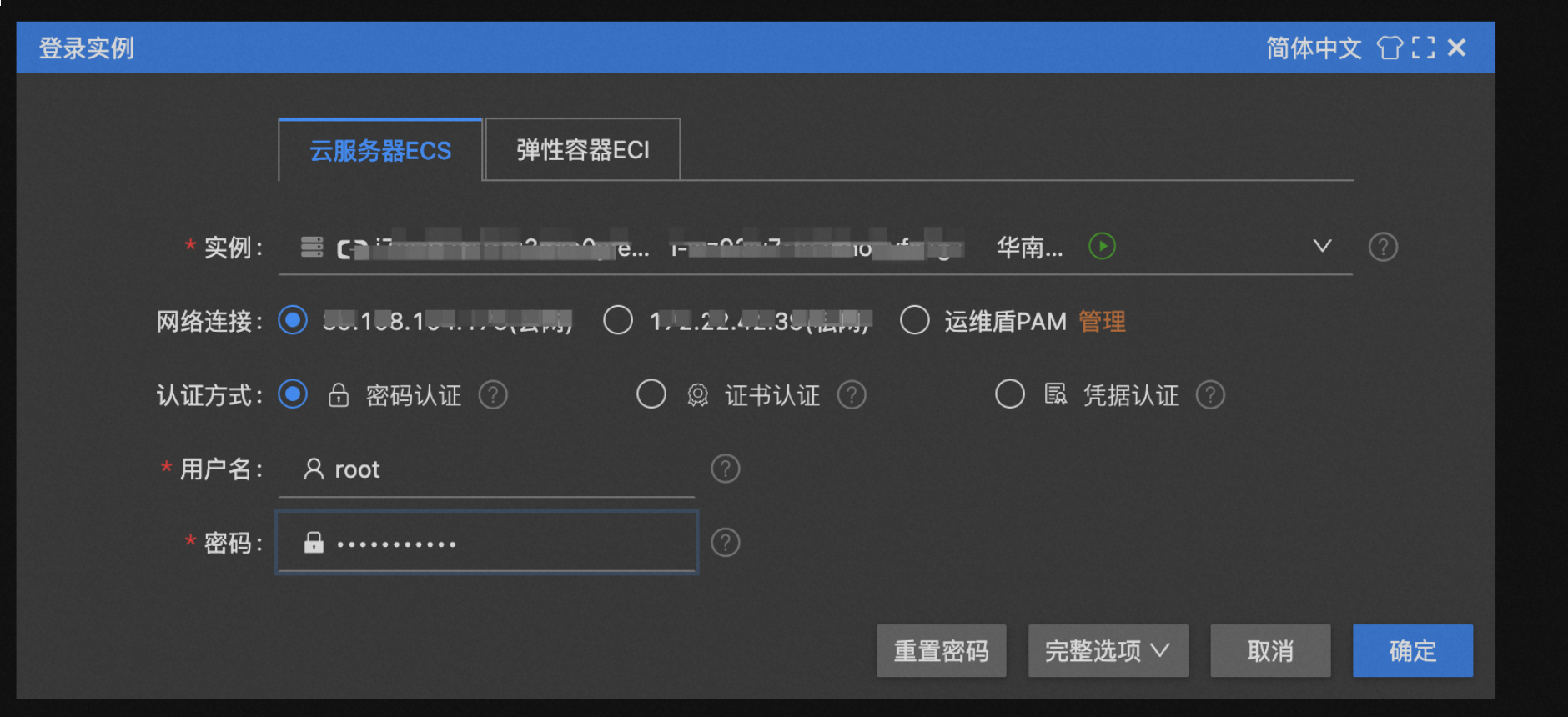 b.执行如下命令,创建登录用户和密码。说明:${UserName}请替换为您自定义的用户名,例如admin;’${Password}’请替换为您自定义的密码,例如ECS@test1234。htpasswd -bc /etc/nginx/password ${UserName} ‘${Password}’
b.执行如下命令,创建登录用户和密码。说明:${UserName}请替换为您自定义的用户名,例如admin;’${Password}’请替换为您自定义的密码,例如ECS@test1234。htpasswd -bc /etc/nginx/password ${UserName} ‘${Password}’
